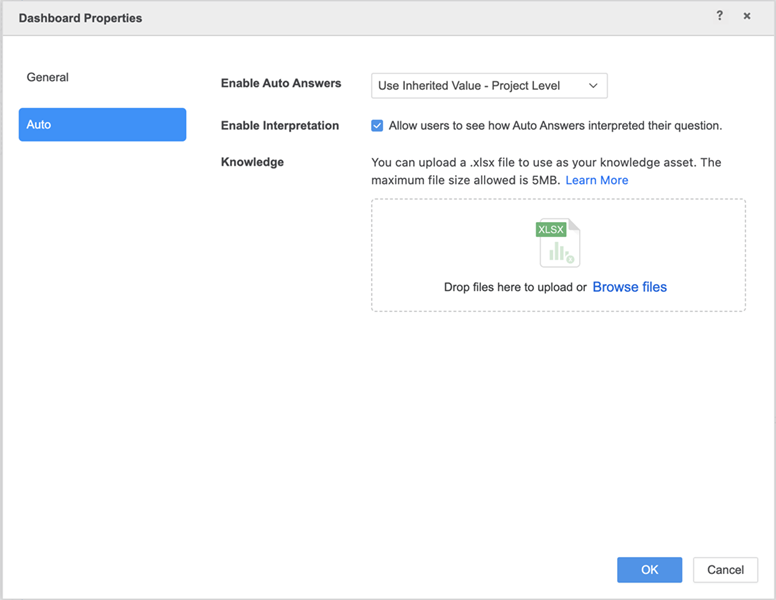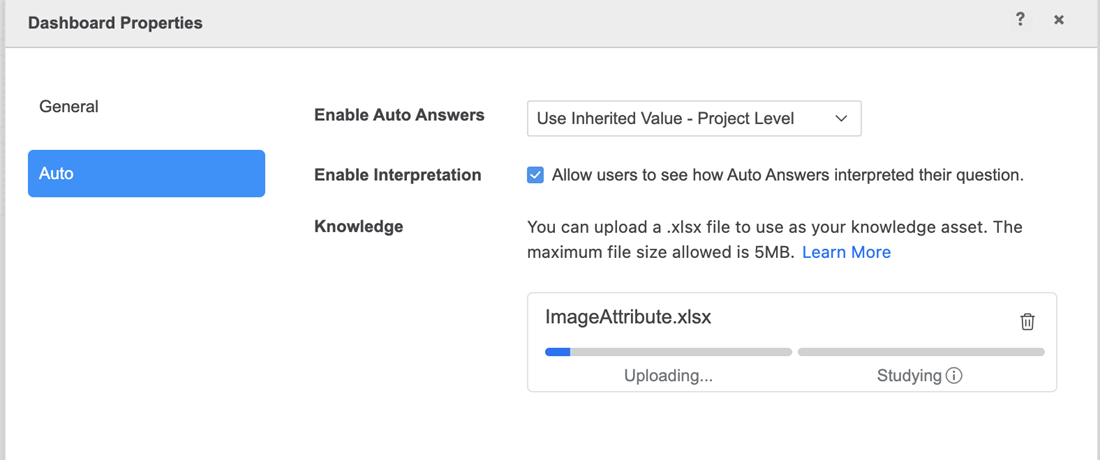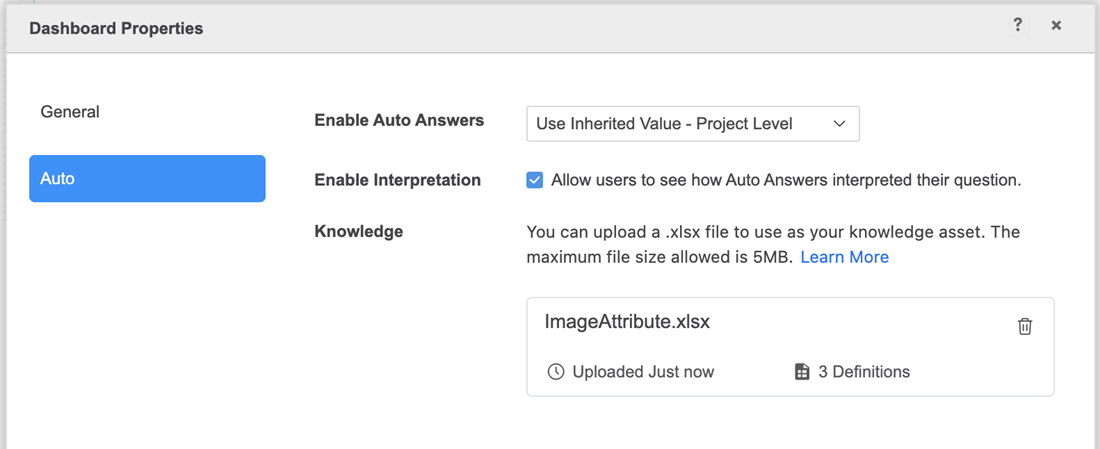Strategy ONE
Wissensressourcen in MicroStrategy Auto Antworten
Bots und Auto Answers werden in MicroStrategy Cloud Environments (MCE) und ab MicroStrategy ONE unterstützt (März 2024), Bots und Auto Answers werden auf der MicroStrategy Cloud for Government-Plattform unterstützt. Sie können Bots nur in verwenden Strategy Library- und Library Mobile-Apps.
Informationen zum Hinzufügen und Verwalten von Wissensressourcen in Workstation finden Sie unter Wissensressourcen in Auto Answers und Bots.
Start in MicroStrategy ONE (June 2024), Sie müssen über die verfügen Wissensressourcen erstellen und konfigurieren Privileg zum Hochladen und Bearbeiten von Wissensressourcen.
Strategy KI verbessert die Antwortgenauigkeit durch die Verwendung von Objektnamen und Beispieldaten aus Datensätzen als Kontext bei Benutzerabfragen. In manchen Fällen erscheinen die von Benutzern gestellten Fragen möglicherweise vage Strategy KI aufgrund des eingeschränkten Kontexts. Dies tritt typischerweise auf, wenn Benutzer davon ausgehen, dass das System unternehmensspezifische Begriffe automatisch als Datensatzobjekte oder Werte erkennt.
Wissensressourcen verbessern die Möglichkeiten von Dashboard- und Bot-Eigentümern, ihren Geschäftsbenutzern ein umfassenderes und robusteres Chat-erlebnis zu bieten, und gewährleisten so eine mühelose Kommunikation und präzisere Antworten.
Im folgenden Thema wird der Begriff „Definitionen“ verwendet, um Inhalte zu beschreiben, die zu Ihrer Wissensressource hinzugefügt wurden.
Grundvoraussetzung
Start in MicroStrategy ONE (June 2024), Sie müssen über die verfügen Wissensressourcen erstellen und konfigurieren Privileg zum Hochladen und Bearbeiten von Wissensressourcen.
Dieses Privileg ist standardmäßig deaktiviert. Wenn Sie ein Upgrade auf MicroStrategy ONE durchführen (June 2024) von einer älteren Version und möchten Wissensressourcen hochladen oder bearbeiten, muss Ihnen Ihr Administrator die zuweisen Wissensressourcen erstellen und konfigurieren Privileg.
Dateiformat und Einschränkungen
Die folgenden Richtlinien gewährleisten eine optimale Leistung und Benutzererfahrung in allen MicroStrategy Cloud Environments (MCE).
Diese Einschränkungen können Anpassungen auf der Grundlage der sich weiterentwickelnden Kapazitäten und Möglichkeiten in verschiedenen Umgebungen vornehmen.
Unterstütztes Dateiformat und unterstützte Dateigröße
- Dateiformat Strategy unterstützt nur Wissensressourcen im Excel-Format (.xlsx).
- Dateigröße Die maximale Dateigröße beträgt 5 MB oder 200 Zeilen, je nachdem, welche Grenze zuerst erreicht wird.
Inhaltsanforderungen
- Nur-Text-Inhalt Die Datei darf Wissen nur im Textformat enthalten. Eingebettete Bilder, Diagramme, Pivot-Tabellen und ähnliche Inhalte werden nicht verarbeitet.
- Spalteneinschränkungen Alle notwendigen Informationen müssen sich in der ersten Spalte der Excel-Datei befinden. Text in nachfolgenden Spalten wird von nicht verwendet Strategy KI Für zusätzliche Informationen können Sie diese Spalten verwenden, um Ihre Wissensressourcen effektiv zu organisieren.
- Zeichengrenzwerte Jede Zelle hat eine maximale Länge von 2.000 Zeichen.
Laden Sie Wissensressourcen in Auto Answers hoch
- Ein Dashboard öffnen.
- Auswählen Datei > Dashboard-Eigenschaften.
- Klicken Sie Auto im linken Bereich.
- In Wissen, eine Datei ziehen und ablegen oder auf klicken Dateien durchsuchen und wählen Sie eine Datei aus, um Auto Answers zusätzlichen Kontext hinzuzufügen.
- Warten auf Hochladen muss abgeschlossen werden. Wenn Sie von schließen Dashboard-Eigenschaften Bevor der Upload abgeschlossen ist, wird eine Warnung angezeigt. Auswählen Hochladen fortsetzen, um mit dem Hochladen der Wissensressource fortzufahren, oder Trotzdem schließen um den Upload abzubrechen, die Excel-Datei zu entfernen und zu schließen Dashboard-Eigenschaften.
- Sie müssen nicht auf warten Wird analysiert Schritt zum Fertigstellen. Klicken Sie auf OK.
- Zurück zu Dashboard-Eigenschaften, um dies zu überprüfen Wird analysiert ist abgeschlossen, der Upload-Zeitstempel und die Anzahl der Definitionen in der hochgeladenen Wissensressource.